ตัวแปลง PNG เป็น GIF ที่ดีที่สุด 4 รายการพร้อมใช้งานออนไลน์และออฟไลน์
PNG เป็นรูปแบบรูปภาพประเภทหนึ่ง และเป็นที่รู้จักว่าเป็นผู้สืบทอดของ GIF ในปัจจุบันนี้ดูเหมือนว่าจะมีโอกาสเกิดขึ้นมากขึ้น เนื่องจาก PNG รองรับสีได้มากมายและให้ภาพที่ดีกว่า GIF มาก อย่างไรก็ตาม PNG ไม่สามารถทำงานได้อย่างที่ GIF ทำได้ ดังนั้นในบทความนี้ เรามาเรียนรู้วิธีการ แปลง PNG เป็น GIF ด้วยความช่วยเหลือของเครื่องมือที่แสดงด้านล่าง ไม่ต้องกังวลใจอีกต่อไป ไปที่เครื่องมือด้านล่างกัน

ส่วนที่ 1 วิธีแปลง PNG เป็น GIF ด้วย 3 อันดับแรกออนไลน์ฟรี
1. Convertio

หนึ่งในเครื่องมือออนไลน์ที่ดีที่สุดที่คุณสามารถใช้ได้ฟรีหากคุณมีการเชื่อมต่ออินเทอร์เน็ต คอนเวอร์ติโอ เครื่องมือเว็บนี้สามารถช่วยคุณเปลี่ยน PNG เป็น GIF ได้ง่ายเหมือนหนึ่งในสองในสาม อย่างไรก็ตาม เครื่องมือนี้ไม่สามารถเปลี่ยน PNG ของคุณเป็นภาพซีรีย์ที่เคลื่อนไหวได้ เช่น GIF แต่รูปแบบสามารถเปลี่ยนแปลงได้ที่นี่ นอกจากนี้ หากคุณเปลี่ยน PNG เป็นรูปแบบ GIF ขนาดไฟล์จะลดลงและถูกบีบอัดมากขึ้น ด้านล่างนี้คือขั้นตอนการนำเสนอเกี่ยวกับวิธีเปลี่ยนรูปแบบของภาพเป็น GIF ติดตามพวกเขาในขณะที่เราดำเนินการต่อไป
ขั้นตอนที่ 1. ค้นหา Convertio.io บนเครื่องมือค้นหาของคุณ จากนั้นเปิดขึ้น
ขั้นตอนที่ 2. คลิก เลือกไฟล์ และค้นหาไฟล์ในโฟลเดอร์จากนั้นคลิก เปิด เพื่อแทรก

จากนั้นคลิกไฟล์ หล่นลง ปุ่มเพื่อเปลี่ยนรูปแบบเป็น GIF

ขั้นตอนที่ 3. กด แปลง ปุ่มเพื่อเริ่มกระบวนการและ ดาวน์โหลด เพื่อบันทึกไว้ในไดรฟ์ของคุณ

2.Convใดๆ

Anyconv เป็น webtool ที่ยอดเยี่ยมที่คุณสามารถใช้เพื่อเปลี่ยน PNG แบบเคลื่อนไหวเป็น GIF ได้อย่างง่ายดายและมีประสิทธิภาพ อินเทอร์เฟซของ webtool ไม่ได้ดีที่สุด แต่ก็ไม่ได้แย่ขนาดนั้นเช่นกัน แม้ว่าเครื่องมือนี้สามารถช่วยคุณได้ แต่ก็มีโฆษณาที่น่ารำคาญมากมายบนเว็บไซต์ซึ่งน่ารำคาญ เพราะตัวโฆษณามีขนาดใหญ่กว่าตัวเครื่องมือมาก อย่างไรก็ตาม หลังจากการแปลงเสร็จสิ้น ไฟล์จะถูกลบบนเว็บเนื่องจากให้ความสำคัญกับความเป็นส่วนตัวของคุณ แต่เครื่องมือนี้รองรับรูปแบบต่างๆ เพียงเล็กน้อยเมื่อเทียบกับ Convertio ดังนั้น หากคุณต้องการลองใช้เครื่องมือนี้ ให้ทำตามขั้นตอนดังนี้
ขั้นตอนที่ 1. เปิดเบราว์เซอร์ของคุณและค้นหาเว็บไซต์ Anyconv
ขั้นตอนที่ 2. คลิก เลือกไฟล์ จากนั้นค้นหาไฟล์ไปยังโฟลเดอร์และคลิก เปิด.

ขั้นตอนที่ 3. เปลี่ยนรูปแบบโดยคลิกที่ หล่นลง ปุ่มและค้นหา GIF

จากนั้นคลิก แปลง เพื่อเริ่มการอัปโหลดและคลิก ดาวน์โหลด.

3.แปลงฟรี คอม

เครื่องมือเว็บอื่นในรายการที่อาจสร้างความประทับใจให้คุณคือ แปลงฟรี คอม เนื่องจากเป็นเครื่องมือเว็บที่ใช้งานง่ายในตัว คุณจึงสามารถเข้าถึงบนเว็บได้ฟรี อินเทอร์เฟซของมันมีโฆษณาที่น่ารำคาญมากมายที่สามารถรบกวนคุณได้ อย่างไรก็ตาม เครื่องมือนี้มีคำแนะนำเกี่ยวกับวิธีการแปลงโดยใช้ แปลงฟรี คอม ไม่เหมือนกับเครื่องมืออีกสองเครื่อง เช่นเดียวกับเครื่องมือเว็บอื่น ๆ เครื่องมือนี้ไม่สามารถสร้างซีรีย์ภาพเคลื่อนไหวของ GIF ได้เนื่องจากไม่รองรับ ดังนั้น หากคุณต้องการทราบว่าเครื่องมือนี้ทำงานอย่างไร ให้ทำตามขั้นตอนด้านล่าง
ขั้นตอนที่ 1. ค้นหา Convert.com ฟรีในเสิร์ชเอ็นจิ้นของคุณเพื่อเปิดเว็บไซต์หลักของมัน
ขั้นตอนที่ 2. คลิก เลือกไฟล์ และโฟลเดอร์ไฟล์จะแสดงถัดจากหน้าจอของคุณ ค้นหาไฟล์ PNG แล้วคลิก เปิด เพื่อแทรกไฟล์.

ขั้นตอนที่ 3. เปลี่ยนรูปแบบโดยคลิกที่ เปลี่ยนเป็น ปุ่มดรอปดาวน์ จากนั้นเลือกรูปแบบ GIF

ในการดาวน์โหลดไฟล์ ให้คลิกที่ แปลงเป็น GIF และรอสักครู่หากไฟล์เสร็จสิ้นให้คลิกที่ ดาวน์โหลด GIF.

ส่วนที่ 2 วิธีที่ดีที่สุดในการแปลง PNG หลายรายการเป็น GIF
ไม่เหมือนกับเครื่องมือเว็บด้านบน เนื่องจากไม่สามารถสร้างภาพเคลื่อนไหวแบบเคลื่อนไหวได้ เช่น ตัวแปลงวิดีโอขั้นสูงสุด เนื่องจากหนึ่งในคุณสมบัติของตัวแปลงมหัศจรรย์คือ GIF Maker ที่ช่วยให้คุณสร้างลำดับ PNG เป็นรูปแบบ GIF และผู้ใช้จำนวนมากพอใจกับผลลัพธ์สุดท้ายที่พวกเขาได้รับเมื่อใช้เครื่องมือนี้ ดังนั้น หากคุณต้องการพอใจกับ GIF ของคุณ ให้ลองใช้เครื่องมือนี้ แม้ว่าคุณจะไม่ใช่มือโปร แต่คุณก็ยังสามารถบรรลุ GIF ที่ยอดเยี่ยมที่คุณต้องการได้ ดังนั้นเพื่อดำเนินการต่อให้ทำตามขั้นตอนที่ระบุด้านล่างอย่างระมัดระวัง
ขั้นตอนในการใช้ GIF Maker ของ Video Converter Ultimate
ขั้นตอนที่ 1. ดาวน์โหลดเครื่องมือลงในฮาร์ดไดรฟ์ของคุณ และติดตั้งต่อไปจากนั้นเปิดเครื่องมือ
ดาวน์โหลดฟรีสำหรับ Windows 7 หรือใหม่กว่าดาวน์โหลดอย่างปลอดภัย
ดาวน์โหลดฟรีสำหรับ MacOS 10.7 หรือใหม่กว่าดาวน์โหลดอย่างปลอดภัย
ขั้นตอนที่ 2. จากนั้นดำเนินการต่อโดยคลิกที่ กล่องเครื่องมือ และมองหา เครื่องชง GIF

ขั้นตอนที่ 3. จากนั้นเพื่อเพิ่มไฟล์ให้คลิกที่ รูปภาพเพื่อ GIF และเลือกในโฟลเดอร์ไฟล์ PNG ที่คุณต้องการแปลงแล้วคลิก เปิด.

ขั้นตอนที่ 4. การตั้งค่าเอาต์พุต จะแสดงที่หน้าจอของคุณและปรับผลลัพธ์สุดท้ายแล้วคลิก ตกลง. หากต้องการแปลงเป็นชุด PNG เป็น GIF จากนั้นคลิกที่เครื่องหมาย + โปรดจำไว้ว่าผลลัพธ์สุดท้ายจะกลายเป็น GIF แบบเคลื่อนไหว อย่างไรก็ตาม หากคุณต้องการแปลงการแปลง PNG เดียว ให้คลิกที่ ส่งออก ปุ่มเพื่อบันทึกเอาต์พุตสุดท้ายไปยังไดรฟ์ของคุณ

ขั้นตอนที่ 5. รอสักครู่และโฟลเดอร์จะปรากฏขึ้นถัดจากหน้าจอของคุณ คลิกไฟล์ในโฟลเดอร์เพื่อดูและแบ่งปันในภายหลัง
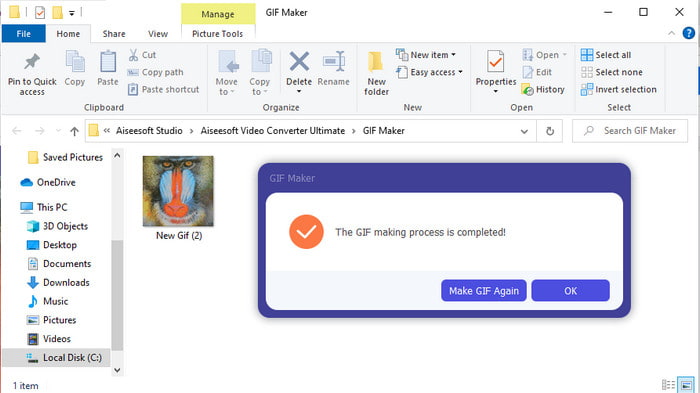
ส่วนที่ 3 คำถามที่พบบ่อยเกี่ยวกับ PNG ถึง GIF
เหตุใด PNG จึงมีคุณภาพดีกว่า GIF
เป็นเพียงเพราะ PNG รองรับการผสมสี 16.8 ล้านชุดด้วยความโปร่งใส 1 บิต ซึ่งแตกต่างจาก GIF ที่รองรับเพียง 256 สีโดยไม่มีช่องอัลฟา อย่างไรก็ตาม สี GIF จะถูกบีบอัดมากกว่ามาก หากเรากำลังจะเปรียบเทียบกับ PNG นอกจากนี้ ขนาดไฟล์ของ GIF นั้นเล็กกว่ารูปแบบ PNG มาก
ฉันสามารถเปลี่ยน JPG เป็น GIF ได้หรือไม่
ใช่อย่างแน่นอน หากคุณต้องการทราบว่า JPG คืออะไรและจะเปลี่ยน JPG เป็น GIF ได้อย่างไร ให้คลิกลิงก์นี้เพื่อไปยังเว็บไซต์ใหม่
ถ้าฉันแปลง PNG เป็น GIF ความโปร่งใสของมันจะถูกลบออกหรือไม่
คุณไม่จำเป็นต้องกังวลเพราะทั้ง PNG และ GIF รองรับความโปร่งใส 1 สี ดังนั้น หากคุณแปลง PNG เป็น GIF ให้คาดหวังว่าความโปร่งใสของมันจะไม่เปลี่ยนแปลงไม่ว่าอะไรจะเกิดขึ้น
สรุป
และตอนนี้เราก็มาถึงตอนท้ายแล้ว เราหวังว่าบทความนี้จะช่วยให้คุณทราบวิธีแปลงรูปแบบภาพเป็น GIF อย่างไรก็ตาม มีเครื่องมือหนึ่งที่สามารถบันทึกชุดภาพเคลื่อนไหวเช่น GIF ได้ และนั่นคือปรากฏการณ์ ตัวแปลงวิดีโอขั้นสูงสุด เครื่องมือนี้จะช่วยคุณได้ในหลายสถานการณ์ โดยเฉพาะใน GIF ดังนั้น หากคุณต้องการสร้าง GIF ที่สวยงาม ให้ทำตามขั้นตอนด้านบนและดาวน์โหลดซอฟต์แวร์นี้ทันที



 Video Converter Ultimate
Video Converter Ultimate บันทึกหน้าจอ
บันทึกหน้าจอ


